Configuración de un servidor de informes en modo nativo para la administración local (SSRS)
La implementación de un servidor de informes de Reporting Services en uno de los siguientes sistemas operativos requiere más pasos de configuración si desea administrar la instancia del servidor de informes localmente. En este artículo se explica cómo configurar el servidor de informes para la administración local. Si necesita instalar el servidor de informes, consulte Instalar SQL Server desde el asistente de instalación. Si necesita configurar el servidor de informes, consulte Administrar un servidor de informes en modo nativo de Reporting Services.
se aplica a:
Modo nativo de Reporting Services
-
Windows Server 2012 R2
-
Windows 8.1
-
Windows 8
-
Windows Server 2012
-
Windows Server 2008 R2
-
Windows 7
-
Windows Server 2008
Dado que los sistemas operativos indicados limitan los permisos, los miembros del grupo administradores locales ejecutan la mayoría de las aplicaciones como si usaran la cuenta de usuario estándar.
Aunque esta práctica mejora la seguridad general del sistema, impide el uso de las asignaciones de roles integradas predefinidas que Reporting Services crea para los administradores locales.
Configurar el servidor de informes local y la administración del portal web
Configurar SQL Server Management Studio (SSMS) para la administración del servidor de informes local
Configurar SQL Server Data Tools (SSDT) para publicar en un servidor de informes local
Información general sobre los cambios de configuración
Los siguientes cambios de configuración configuran el servidor para que pueda usar permisos de usuario estándar para administrar el contenido y las operaciones del servidor de informes:
Agregue direcciones URL de Reporting Services a sitios de confianza. De forma predeterminada, Internet Explorer que se ejecuta en los sistemas operativos enumerados se ejecuta en modo protegido. Esta característica que impide que las solicitudes del explorador lleguen a procesos de alto nivel que se ejecutan en el mismo equipo. Puede deshabilitar el modo protegido para las aplicaciones del servidor de informes agregándolos como Sitios de confianza.
Crea asignaciones de roles que le conceden, como administrador del servidor de informes, permiso para administrar el contenido y las operaciones sin tener que utilizar la característica Ejecutar como administrador de Internet Explorer. Al crear asignaciones de roles para la cuenta de usuario de Windows, obtendrá acceso a un servidor de informes con permisos administrador de contenido y administrador del sistema. Obtiene el acceso a través de asignaciones de roles explícitas que reemplazan las asignaciones de roles integradas predefinidas que crea Reporting Services.
Configuración del servidor de informes local y la administración del portal web
Complete los pasos de configuración de esta sección si va a navegar a un servidor de informes local y verá errores similares al ejemplo siguiente:
- El usuario
Domain\[user name]no incluye los permisos necesarios. Compruebe que se conceden permisos suficientes y se abordan las restricciones de Control de cuentas de usuario (UAC) de Windows.
Configuraciones de sitios de confianza en el navegador
Abra una ventana del explorador con Permisos de ejecución como administrador. En el menú Inicio, haga clic con el botón derecho en Internet Explorer y seleccione Ejecutar como administrador.
Seleccione Sí cuando se le pida que continúe.
En la dirección URL, escriba la dirección URL del portal web. Para obtener instrucciones, consulte El portal web de un servidor de informes (modo nativo de SSRS).
Seleccione Herramientas.
Seleccione Opciones de Internet.
Seleccione Seguridad.
Seleccione Sitios de confianza.
Seleccione Sitios.
Agregue
https://<your-server-name>.Desactive la casilla Requerir certificación de servidor (https:) para todos los sitios de esta zona si no usa HTTPS para el sitio predeterminado.
Elija Agregar.
Seleccione Aceptar.
Configuración de carpetas del portal web
En el portal web, en la página Inicio, seleccione Administrar carpeta.
En la página Administrar carpetas, seleccione Security y elija Agregar grupo o usuario.
En la página Nueva asignación de roles, en el campo Grupo o usuario, introduzca su cuenta de usuario de Windows en este formato:
<domain>\<user>.Seleccione Administrador de contenido.
Seleccione Aceptar.
Configuración del sitio del portal web
Abra el explorador con privilegios administrativos y vaya al portal web,
https://<server name>/reports.Seleccione el icono de engranaje en la fila superior de la página de Inicio y, a continuación, elija Configuración del sitio en el menú.
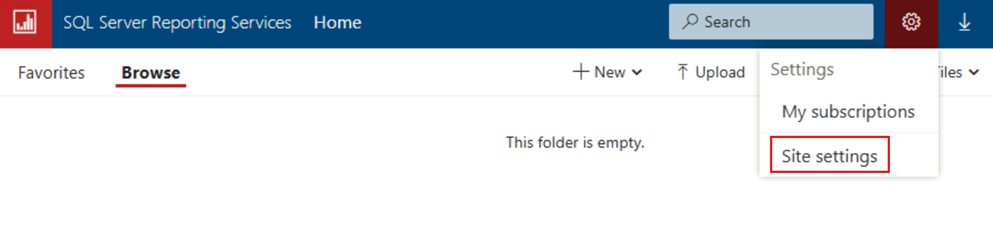
Sugerencia
Si no ve la opción Configuración del sitio, cierre y vuelva a abrir el explorador. Vaya al portal web con privilegios administrativos.
En la página Configuración del sitio, seleccione Security y, a continuación, seleccione Agregar grupo o usuario.
En el campo Grupo o nombre de usuario, escriba su cuenta de usuario de Windows en este formato:
<domain>\<user>.Seleccione administrador del sistema.
Seleccione Aceptar.
Cierre el portal web.
Vuelva a abrir el portal web en Internet Explorer sin usar Ejecutar como administrador.
Configuración de SQL Server Management Studio (SSMS) para la administración del servidor de informes local
De forma predeterminada, no puede acceder a todas las propiedades del servidor de informes disponibles en SQL Server Management Studio a menos que inicie Management Studio con privilegios administrativos.
Configura las propiedades de roles y las asignaciones de roles de Reporting Services de manera que no necesites iniciar Management Studio con permisos elevados cada vez:
En el menú inicio de
, haga clic con el botón derecho en Microsoft SQL Server Management Studio y, a continuación, elijaEjecutar como administrador .Conéctese al servidor local de Reporting Services.
En el nodo Seguridad, seleccione Roles de sistema.
Haga clic con el botón derecho en Administrador del Sistema y luego elija Propiedades.
En la página Propiedades de rol del sistema, seleccione Ver propiedades del servidor de informes. Seleccione cualquier otra propiedad que quiera asociar con los miembros del rol administradores del sistema.
Seleccione Aceptar.
Cerrar el Estudio de Gestión
Para agregar un usuario al rol de sistema "administrador del sistema", consulte la sección Configuración del sitio del portal web anterior en este artículo.
Ahora, cuando abra Management Studio y no seleccione explícitamente Ejecutar como administrador, tiene acceso a las propiedades del servidor de informes.
Para configurar SQL Server Data Tools (SSDT) para publicar en un servidor de informes local
Si instaló SQL Server Data Tools en uno de los sistemas operativos enumerados en la primera sección de este artículo, puede experimentar errores de permisos. Este resultado se produce cuando desea que SSDT interactúe con un servidor de informes en modo nativo local. A menos que abra SQL Server Data Tools (SSDT) con permisos elevados o configure roles de servicios de informes. Por ejemplo, si no tiene permisos suficientes, experimenta problemas similares al ejemplo siguiente:
Al intentar implementar elementos de informe en el servidor de informes local, verá un mensaje de error similar al siguiente en la ventana Lista de errores:
- Los permisos concedidos al usuario
Domain\<user name>no son suficientes para realizar esta operación.
- Los permisos concedidos al usuario
Ejecute con permisos elevados cada vez que abra SSDT.
En el menú Inicio, seleccione Microsoft SQL Servery haga clic con el botón derecho en SQL Server Data Tools. Seleccione Ejecutar como administrador
Seleccione Sí cuando se le pida que continúe.
Ahora puede implementar informes y otros elementos en un servidor de informes local.
Configura las asignaciones de roles de Reporting Services
Siga los pasos descritos en las secciones configuración de carpetas del portal web y Configuración del sitio del portal web anteriormente en este artículo.
Información adicional
Otro paso de configuración común relacionado con la administración de Reporting Services es abrir el puerto 80 en Firewall de Windows para permitir el acceso al equipo del servidor de informes. Para obtener instrucciones, consulte Configuración de un firewall para el acceso al servidor de informes.